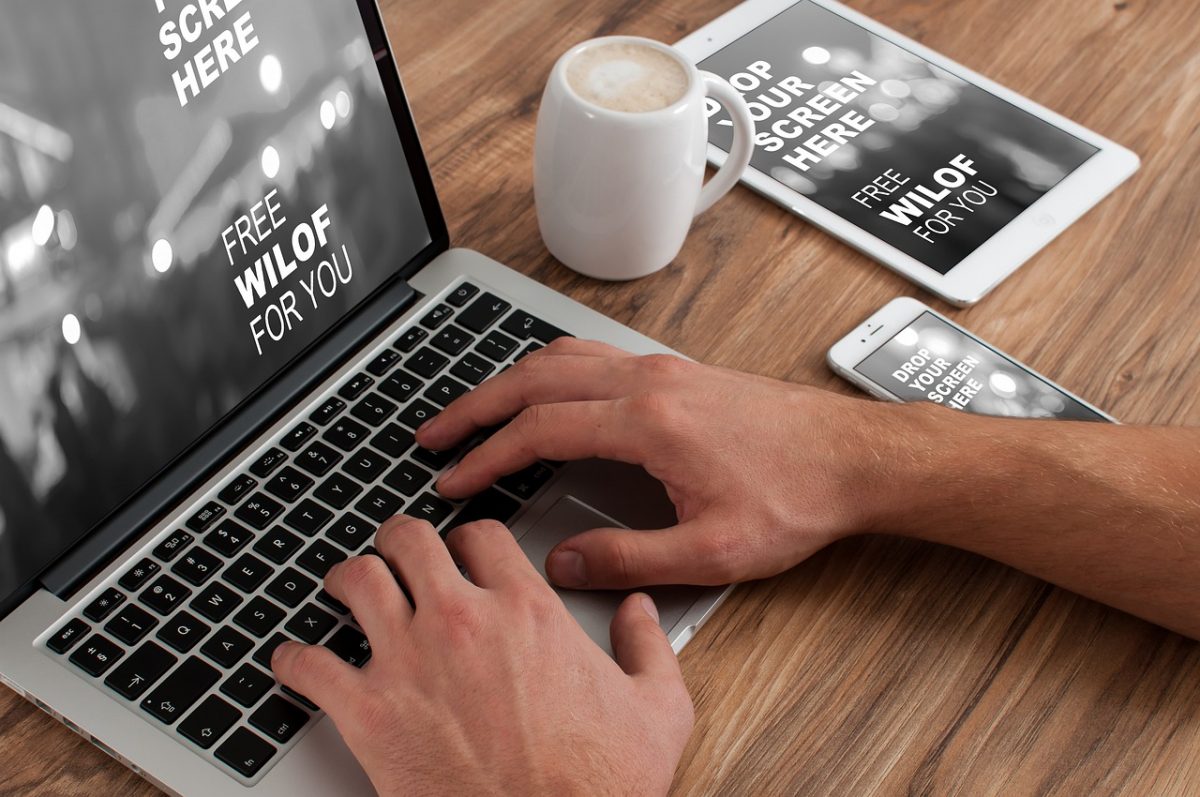Quelquefois verrouiller son clavier peut s’avérer être nécessaire. Mais, par ignorance on ne sait comment le faire. En effet, tous les Macs ne possèdent pas directement l’option « verrouillé » et « déverrouillé » son clavier. Comment verrouiller le clavier numérique sur votre mac ? Dans la suite de cet article, vous saurez comment bloquer, verrouiller et désactiver votre clavier.
Plan de l'article
- Utiliser l’application keyboard cleaner, le meilleur sur le marché pour verrouiller le clavier sur le mac
- Utiliser l’application LITTLE FINGERS pour bloquer la saisie sur le clavier
- Faire un verrouillage temporaire de clavier
- Verrouillage d’un mac pendant le visionnage d’un film
- Verrouiller son mac avec un raccourci clavier
- Verrouiller son mac avec une application
- Verrouillage automatique d’un MacBook
- Verrouiller son mac avec la Touch Bar
- Verrouiller son MacBook avec un iPhone ou un Apple Watch
Utiliser l’application keyboard cleaner, le meilleur sur le marché pour verrouiller le clavier sur le mac
Pour nettoyer le clavier de votre ordinateur, l’application keyboard cleaner est très utile. Elle désactive carrément le clavier du MacBook. C’est pour éviter de supprimer ou de modifier le contenu de votre MacBook sans faire exprès. Cette application fonctionne comme un bouclier qui bloque toute les tentatives de manipulation du clavier au cours d’une session de nettoyage. Ainsi, une fois le nettoyage terminé, vous pouvez déverrouiller votre clavier.
A lire en complément : Le voyageur émerveillé face à l'océan de nuages
Utiliser l’application LITTLE FINGERS pour bloquer la saisie sur le clavier
C’est un logiciel qui sert à bloquer temporairement la saisie sur le clavier Apple. Mais, il ne fait pas que ça. Il permet également de bloquer le clic du Trackpad ainsi que le Touch Bar si votre MacBook en possède une. Il est très souvent utilisé au cours des nettoyages, des vidéoconférences, des visionnages de films ou d’un appel face time.
Pour désactiver ou réactiver le clavier et le Trackpad dans ce cas, il vous faut utiliser un raccourci clavier. Pour ce faire, vous devez au préalable cocher sur la touche Launch Little Fingers at Login pour que le programme soit lancé automatiquement lorsqu’il y a démarrage de votre MacBook. Ensuite cliquez sur la combinaison des touches suivante : touche shift+ touche contrôle +touche commande +touche L.
A lire également : Comment trouver un réparateur d’iPhone fiable à Saint-Eustache ?
Faire un verrouillage temporaire de clavier
Sur votre mac, pour verrouiller votre clavier, c’est assez simple. Il faut cliquer sur Ctrl + Alt +L. Une fois fait, vous verrez que l’icône keyboard changera, ce qui indique que le clavier est verrouillé. A présent toutes les entrées au clavier sont verrouillées. Même les touches de fonction, les touches spéciales pour la partie multimédia et ceux du verrouillage des majuscules sont bloquées.
Verrouillage d’un mac pendant le visionnage d’un film
Pour verrouiller efficacement votre mac, il existe deux raccourcis au niveau du clavier. Vous pouvez utiliser la touche contrôle + touche maj+ touche alimentation. Pour les macs plus anciens ayant un lecteur optique, utiliser la touche contrôle + shift + Eject. La deuxième solution consiste à faire commande +option+ alimentation pour mettre le clavier du mac en veille.
Verrouiller son mac avec un raccourci clavier
Il est possible de verrouiller directement votre mac avec le menu Pomme. Ainsi vous devez faire une combinaison de touche du clavier pour y parvenir. La bonne combinaison pour verrouiller son mac est : touche contrôle+ touche commande+ touche Q.
Verrouiller son mac avec une application
Plusieurs applications permettent de verrouiller votre mac. Par exemple, c’est possible de le faire avec Lock Me Now. En effet, l’icône s’installe dans la barre du menu de votre appareil. Il vous suffit juste de cliquer sur cet icone pour verrouiller votre appareil.
Verrouillage automatique d’un MacBook
Sur le menu POMME, vous devez sélectionnez Préférence Système. Juste après cliquer sur l’icone Sécurité et Confidentialité et enfin sur l’onglet Général. En bas à gauche, il ne vous reste plus qu’à déverrouiller le cadenas. Votre mot de passe administrateur ou utilisateur vous sera sans doute demander. Une fois mis, sélectionner la durée de verrouillage de votre MacBook.
Verrouiller son mac avec la Touch Bar
Si votre MacBook pro possède la Touch bar, il faut simplement taper sur l’icône du cadenas et vous verrez l’écran se verrouiller. C’est très simple à faire.
Verrouiller son MacBook avec un iPhone ou un Apple Watch
Grace à d’autres appareils vous pouvez verrouiller votre appareil Apple. Il s’agit entre autre de l’iPhone et de l’Apple Watch. Une clé électronique peut également servir à cette fonction. Lorsque vous ne vous trouvez pas à proximité de de votre appareil, utilisez donc l’application Near lock pour verrouiller ou déverrouiller votre mac. En effet à proximité, votre Apple se déverrouille. Mais dès lors que vous commencez par vous éloigner, le mac se verrouille automatiquement.